
Top 7+ Cách nhận biết ảnh mạng chuẩn và nhanh nhất
Bạn đang mong muốn phân biệt ảnh sản phẩm, đồ vật, hay bất kể một ai xem đó có phải là ảnh thật hay không? Bài viết dưới đây HAPMEDIA sẽ giới thiệu cho bạn những công cụ có thể kiểm tra cách nhận biết ảnh mạng, đâu là ảnh thật.
Lợi ích tìm kiếm bằng hình ảnh
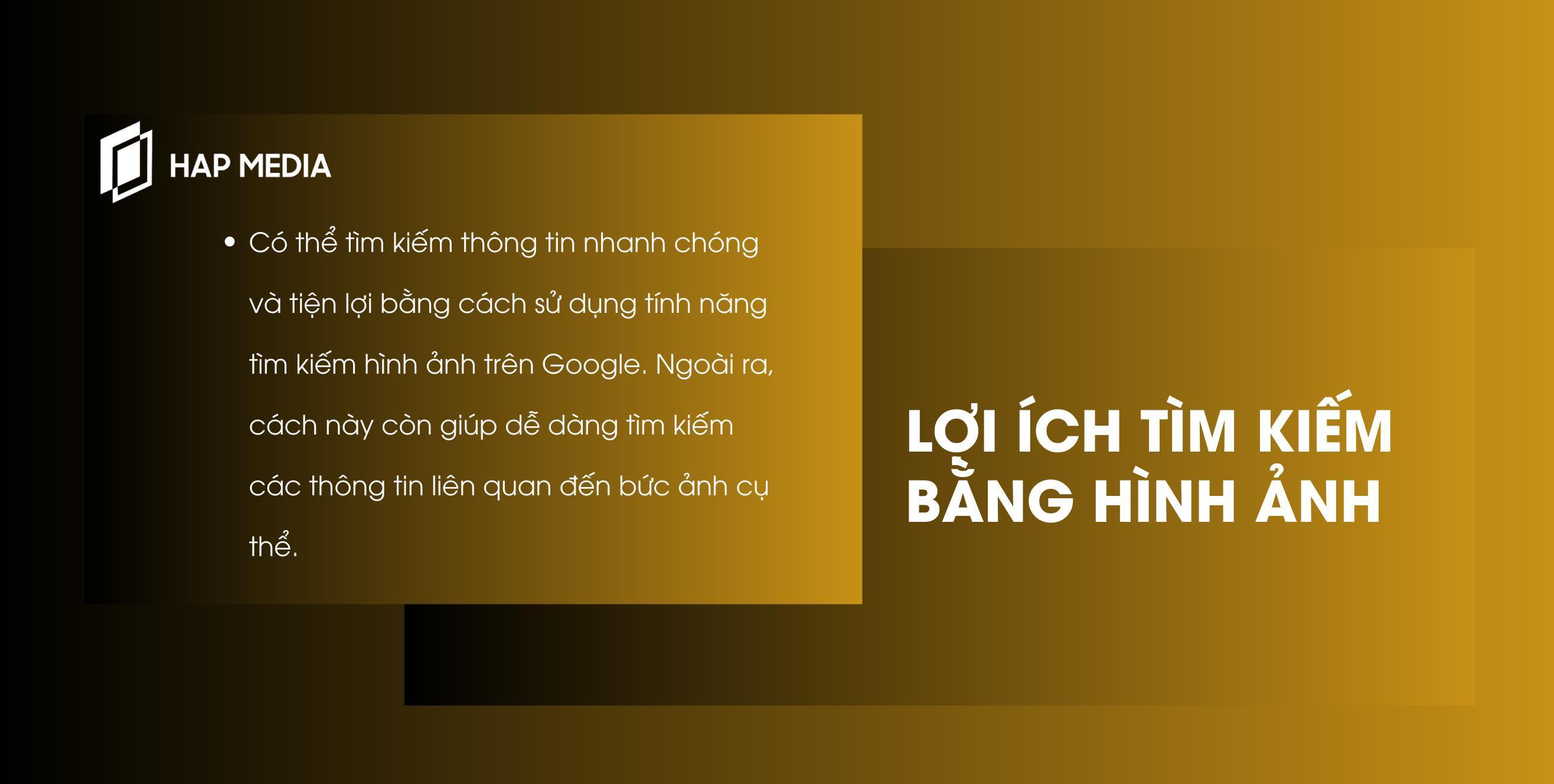
Có thể tìm kiếm thông tin nhanh chóng và tiện lợi bằng cách sử dụng tính năng tìm kiếm hình ảnh trên Google. Ngoài ra, cách này còn giúp dễ dàng tìm kiếm các thông tin liên quan đến bức ảnh cụ thể.
Cách tìm kiếm google bằng hình ảnh trên máy tính
Sử dụng thanh tìm kiếm của Google trên máy tính để kiểm tra ảnh
Tìm bằng cách tải ảnh lên Google
Cách tìm kiếm bằng hình ảnh trên Google đơn giản như sau:
Bước 1: Truy cập vào trang Google hình ảnh và chọn biểu tượng máy ảnh.

Bước 2: Bạn có thể tải lên một bức ảnh từ máy tính hoặc dán đường dẫn (URL) của bức ảnh. Sau đó, nhấn nút Tìm kiếm bằng hình ảnh để bắt đầu quá trình tìm kiếm.
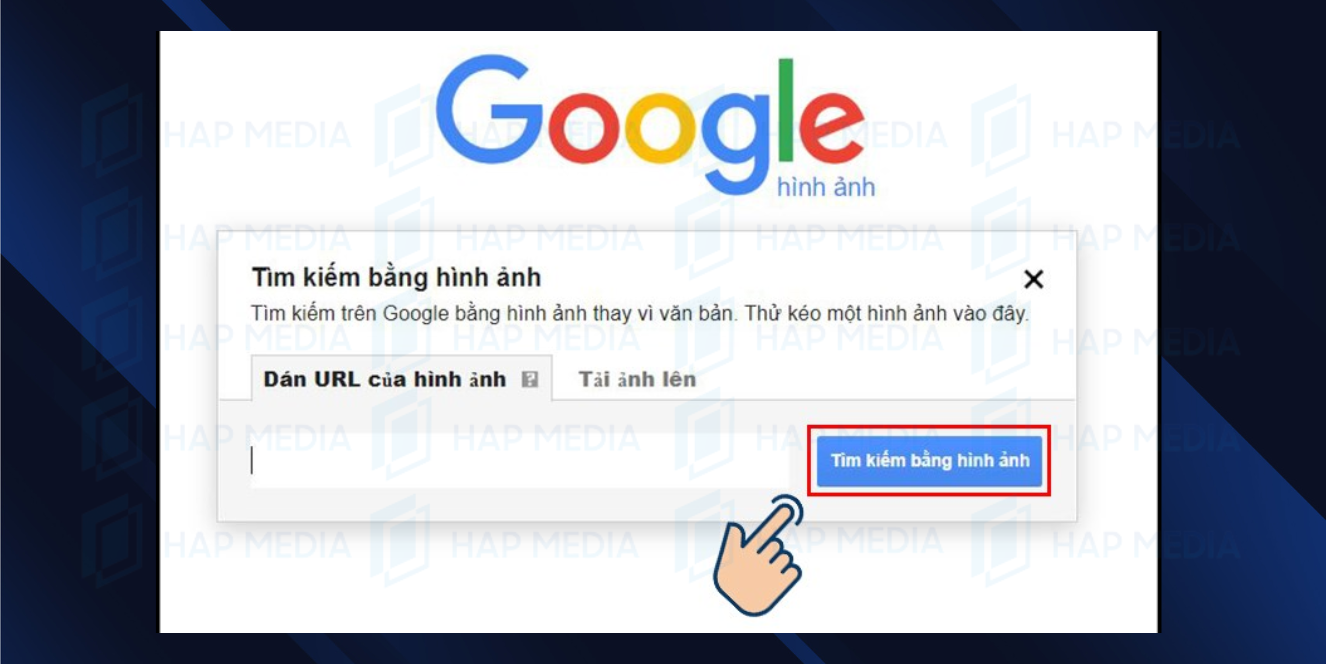
Bước 3: Kết quả tìm kiếm sẽ được hiển thị trên trang web, cho phép bạn dễ dàng tìm kiếm thông tin liên quan đến hình ảnh đó.

Tìm kiếm bằng hình ảnh trên trang web
Cách tìm kiếm bằng hình ảnh trên trang web như sau:
Bước 1: Truy cập vào trang web chứa hình ảnh bạn muốn tìm kiếm. Nhấp chuột phải vào ảnh và chọn Tìm kiếm hình ảnh trên Google.

Bước 2: Các kết quả liên quan đến hình ảnh sẽ được hiển thị để bạn tham khảo.

Cách tìm kiếm bằng hình ảnh trên Google điện thoại iPhone
Các bước hướng dẫn bạn cách nhận biết ảnh mạng trên Google bằng điện thoại iPhone
Tìm kiếm hình ảnh bằng cách mô tả
Bước 1: Mở ứng dụng Google hình ảnh trên điện thoại. Trong thanh tìm kiếm, nhập từ khóa mô tả hình ảnh mà bạn muốn tìm kiếm.
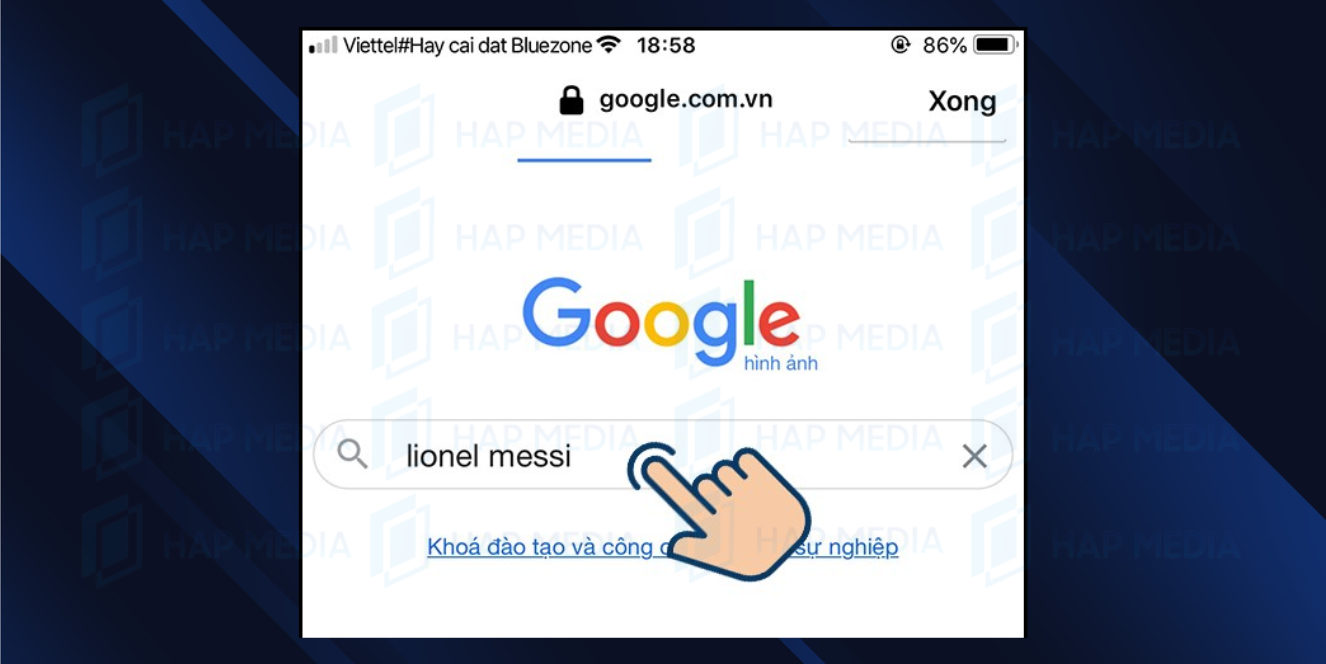
Bước 2: Chọn hình ảnh bạn muốn tìm kiếm thông tin liên quan. Bạn có thể chọn hình ảnh từ thư viện ảnh trên điện thoại của mình hoặc tìm kiếm trực tiếp trên Google.
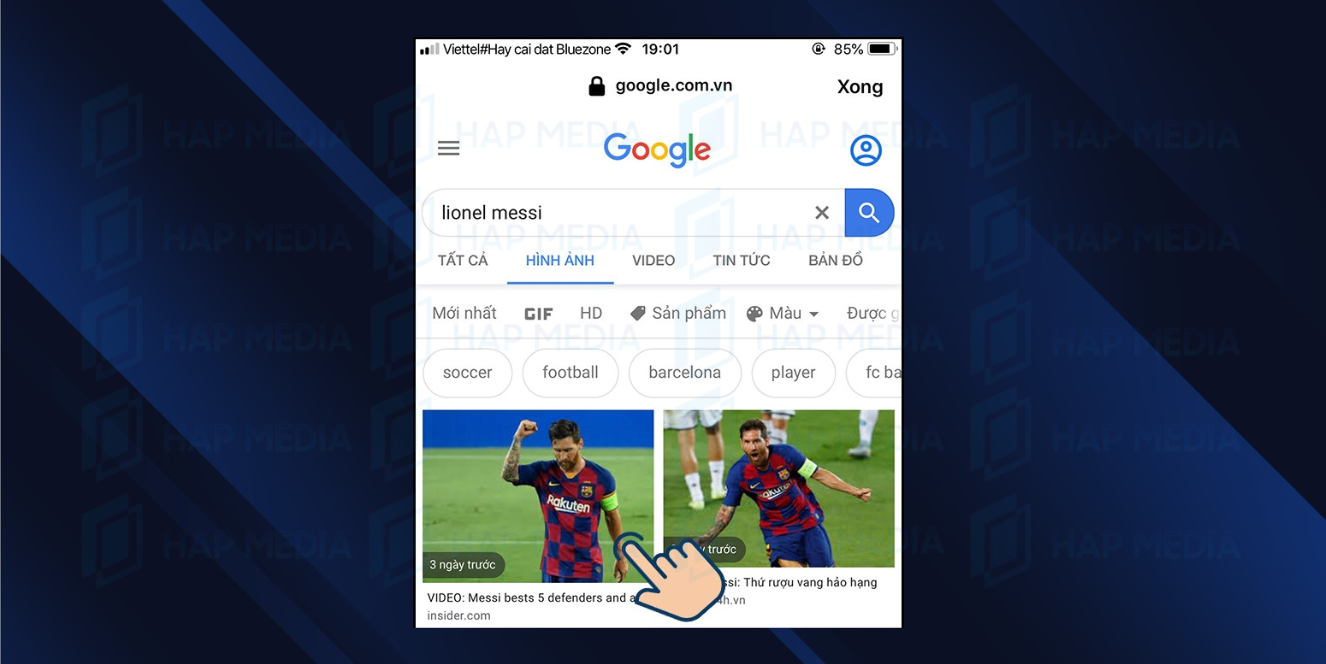
Bước 3: Khi bạn chọn một hình ảnh, Google sẽ hiển thị các thông tin liên quan đến hình ảnh đó, bao gồm cả nguồn gốc, các trang web liên quan đến hình ảnh đó, và các bài viết, tin tức có chứa hình ảnh đó.

Tìm kiếm bằng Google Ống kính
Để tìm kiếm hình ảnh trên Google bằng ống kính, bạn có thể thực hiện theo các bước sau trên điện thoại hoặc máy tính bảng Android:
Bước 1: Truy cập vào trang web Google hình ảnh bằng đường dẫn tương ứng, sau đó nhập nội dung mô tả của hình ảnh bạn muốn tìm và nhấn biểu tượng tìm kiếm.

Bước 2: Chọn hình ảnh bạn muốn tìm kiếm và giữ ảnh đó trong vài giây. Sau đó, chọn “Tìm kiếm bằng Google ống kính” trong các tùy chọn hiển thị.

Bước 3: Kết quả tìm kiếm sẽ hiển thị trên màn hình của bạn.

Tìm ảnh gốc bằng một số trình duyệt khác nhau

Nếu Google hình ảnh không đáp ứng được nhu cầu tìm kiếm của bạn, hãy thử sử dụng một số trình duyệt khác như Bing, Pinterest, Yandex,…
Các trình duyệt này cung cấp các kết quả tương tự hoặc các hình ảnh liên quan để bạn có thể lựa chọn phù hợp. Nếu bạn đã quen với tìm kiếm hình ảnh trên Google, các thao tác trên các trình duyệt khác cũng sẽ rất đơn giản.
Các trình duyệt tìm kiếm ảnh gốc đều miễn phí và có sẵn bất cứ lúc nào bạn cần. Bằng cách tìm kiếm các hình ảnh gốc, bạn có thể chỉnh sửa hoặc sử dụng chúng làm hình nền trên thiết bị di động của mình.
Tìm hình ảnh giống nhau hoặc tương tự trên Google Image

Nếu bạn không có laptop hoặc không muốn sử dụng máy tính để tìm kiếm ảnh gốc, thì có thể dùng ứng dụng trên điện thoại. Với ứng dụng tìm kiếm hình ảnh, bạn có thể truy cập các hình ảnh gốc hoặc tìm kiếm thông tin để mua sắm một cách dễ dàng.
Một số ứng dụng tìm kiếm ảnh như Google Lens, CamFind, Photo Sherlock, Baidu,… có tính năng hữu ích để tìm kiếm những thứ mà bạn không rõ về chúng.
Mỗi ứng dụng sẽ cho bạn những hình ảnh liên quan đến nội dung tìm kiếm. Ví dụ, nếu bạn tìm kiếm về một ly sinh tố dâu có lát dâu được cắm trên miệng ly, ứng dụng sẽ tìm kiếm các hình ảnh liên quan đến các địa điểm bán sinh tố dâu hoặc trái dâu và các hình ảnh liên quan tới dâu.
Tương tự như khi bạn tìm kiếm trên trình duyệt, ứng dụng cũng cung cấp cho bạn các kích thước và thời gian tải lên của ảnh để bạn có thể tùy chỉnh. Tất cả đều miễn phí và có thể sử dụng bất cứ lúc nào bạn muốn.
Bài viết trên HAPMEDIA đã hướng dẫn bạn những công cụ tiện ích nhất để có thể biết cách nhận biết ảnh mạng, nếu thấy hay hãy chia sẻ cho bạn bè và mọi người cùng biết nhé. Chúc bạn thành công.
HAP MEDIA - DỊCH VỤ LẤY LẠI FACEBOOK
HAPMEDIA là một đơn vị cung cấp dịch vụ Facebook uy tín.
- Giá cả của dịch vụ được cung cấp là phải chăng, đảm bảo tiết kiệm chi phí cho khách hàng.
- Đơn vị cam kết đảm bảo an toàn thông tin khách hàng trong quá trình sử dụng dịch vụ Facebook.
- Khách hàng chỉ phải thanh toán khi hoàn tất và thành công quá trình sử dụng dịch vụ.
- HAPMEDIA hỗ trợ bảo hành miễn phí, giúp khách hàng an tâm hơn khi sử dụng dịch vụ.
- Đội ngũ chăm sóc khách hàng của HAPMEDIA luôn sẵn sàng hỗ trợ 24/7, giúp khách hàng giải đáp các thắc mắc và giải quyết các vấn đề liên quan đến việc sử dụng dịch vụ Facebook của mình.
Liên hệ HAP MEDIA - Hỗ trợ dịch vụ Facebook
Tư vấn ngay bây giờ với sự hỗ trợ tận tình 24/7.
HOTLINE: 0847 01 9999
ZALO: 092 202 0123
YOUTUBE: HAPMEDIA
Link nội dung: https://khoaqhqt.edu.vn/cach-nhan-biet-anh-mang-tren-dien-thoai-a69725.html